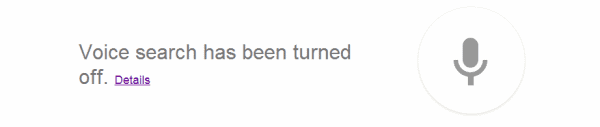Jag kopplade in en mikrofon och testade den i Windows. Jag var väldigt redo att börja skrika "OK Google" för att få upp Google Nu-skärmen för att utföra röstsökningar. Det fungerade inte. Istället för att ta upp sökskärmen skickade Chrome ett meddelande som sa "Röstsökning har stängts av". Jag valde länken "Detaljer" som egentligen inte hjälpte så mycket. Lyckligtvis kunde jag lösa det här problemet med bara några få steg.
Metod 1 – Aktivera från adressfältet
Medan du var kvar på Google-sidan där du fick "Röstsökning har stängts av”-meddelande, kontrollera om det finns en ikon som har dykt upp i adressfältet bredvid bokmärkesstjärnan. För musen över den. Om det står "Den här sidan har blockerats från att komma åt din mikrofon", utför dessa steg:
- Välj ikonen i adressfältet och välj "Tillåt alltid www.google.com att komma åt din mikrofon.“.
- Välj den mikrofon du använder i rullgardinsmenyn.
- Välj "Gjort“.
Metod 2 – Aktivera från Chrome-inställningar
- Från Google Chrome väljer du Meny knappen i det övre högra hörnet.
- Välj "inställningar“.
- Öppna "Avancerad" länk längst ner.
- I "Sekretess och säkerhet", välj "Innehållsinställningar“.
- Välj "Fråga när en webbplats kräver åtkomst till din mikrofon (rekommenderas)" alternativet. Du kan valfritt hoppa över detta steg, välj "Tillåta", och lägg till " https://www.google.com” till den här listan med den inställd på att tillåta ljud.
Efter att du har utfört stegen med någon av ovanstående metoder bör du nu kunna använda Google Voice-kommandon med Google Chrome utan problem.